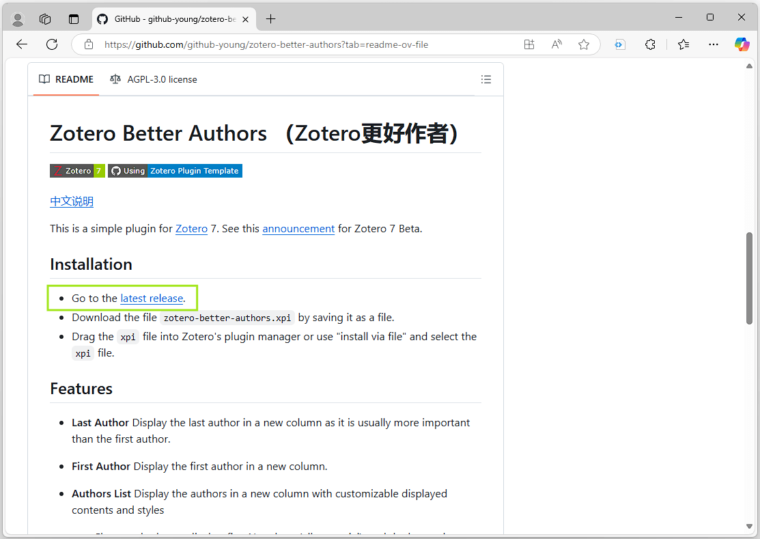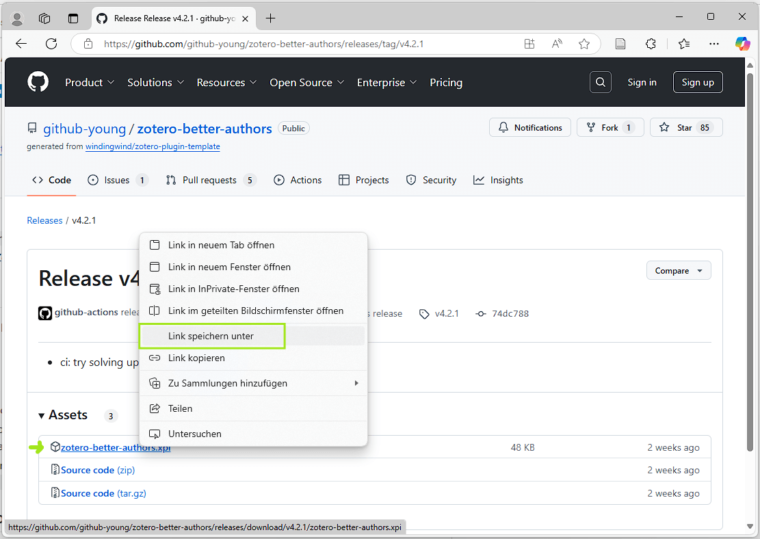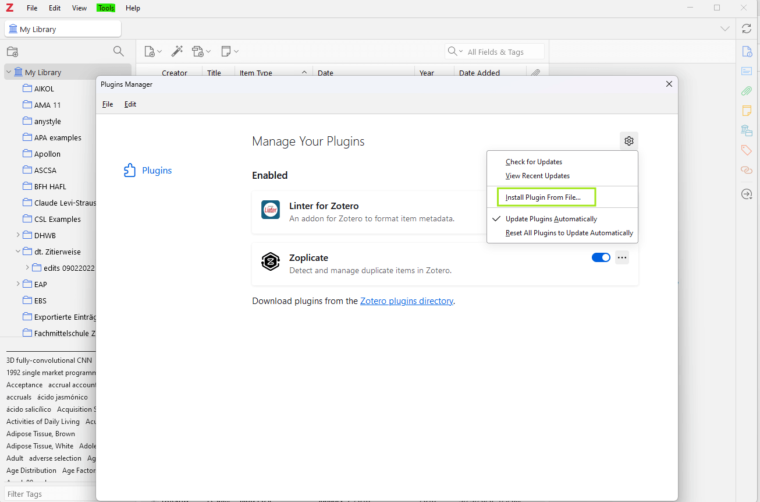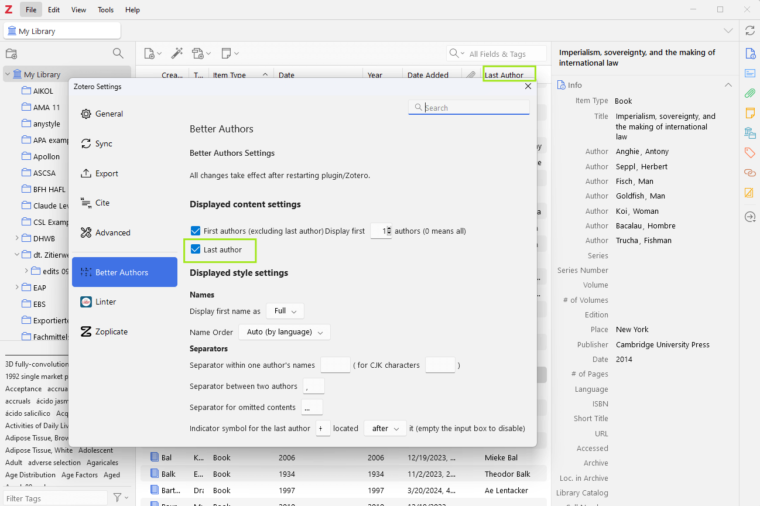Letzten Autor in Zotero anzeigen dank “Zotero Better Authors” Plugin

In der wissenschaftlichen Forschung spielt die Reihenfolge der Autor*innen eine entscheidende Rolle. Zotero zeigt aber standardmäßig nur den ersten Autor an. Mithilfe des Zotero-Plugins „Zotero Better Authors“ kannst du jetzt aber in deiner Zotero-Bibliothek den letzten Autor eines Papers anzeigen lassen und gezielt nach bestimmten Labs und Forschergruppen suchen.
Was macht „Zotero Better Authors“?
Besonders im naturwissenschaftlichen Bereich ist der letzte Autor oder die letzte Autorin eines Papers von besonderer Bedeutung, da es sich in der Regel um die verantwortliche Person, den Principal Investigator (PI), handelt. Diese Person steht häufig für das Labor, aus dem die Veröffentlichung stammt, und liefert wichtige Hinweise auf die Herkunft und die Schwerpunkte einer Forschungsarbeit. Das Plugin „Zotero Better Authors“ erweitert deine Zotero-Bibliothek um eine zusätzliche Spalte, in der der oder die letzte Autor*in jedes Eintrags angezeigt wird. Diese Funktion ist besonders hilfreich, wenn du in deiner Literaturdatenbank nach Publikationen eines bestimmten Labors suchst oder Zusammenhänge zwischen den Arbeiten einer Forschungsgruppe erkennen möchtest.
Installation und Nutzung von „Zotero Better Authors“
Die Installation von „Zotero Better Authors“ ist einfach:
- Lade das Plugin von der GitHub-Seite Zotero Better Authors herunter.
- Öffne Zotero und wähle im Menü „Tools“ die Option „Plugins“.
- Klicke auf das Zahnrad rechts oben und wähle „Install Plugin from File“ und füge die heruntergeladene Plugin-Datei hinzu.
Nach der Installation kannst du jetzt in den Zotero Einstellungen (Edit > Settings) die Zotero Better Authors Einstellungen einsehen und ändern, die sehr selbsterklärend sind. Unter "Display content settings" hast du aber die wichtige Einstellung „Last Author“. (siehe Bild 4)
Und jetzt kannst du du in deiner Zotero-Bibliothek eine neue Spalte für den oder die letzte Autor*in aktivieren. Um diese Spalte anzuzeigen, klickst du mit der rechten Maustaste auf die Spaltenüberschriften in Zotero und aktivierst die Option „Last Author“.
Fazit
Mit dem Plugin „Zotero Better Authors“ erhältst du auf einen Blick wichtige Informationen über die Herkunft einer wissenschaftlichen Arbeit – und bringst damit ein Stück mehr Ordnung und Übersicht in deine Bibliothek! Zusammen mit anderen nützlichen Zotero Plugins, über die ich bereits geschrieben habe, und Anpassungsmöglichkeiten macht „Zotero Better Authors“ das Literaturmanagement in Zotero noch flexibler und praxisnäher. In Kombination mit anderen Anpassungen, wie z. B. Tastaturkürzeln oder Duplikaterkennungstools, kannst du deine Zotero-Bibliothek optimal an deine Bedürfnisse anpassen und die Recherchearbeit effizienter gestalten.
Wenn du dein Zotero weiter optimieren und anpassen möchtest, findest du auf citationstyler.com maßgeschneiderte Zitierstile und viele weitere Anpassungsoptionen in meinem Blog, um deine Literaturverwaltung perfekt auf die Anforderungen deines Instituts oder deiner Fachrichtung zuzuschneiden.
Weitere Themen




© Citation Styler. All rights reserved. 2025